-
同時建立客戶資訊&網站
-
step 1
選擇右側的客戶選項,按添加客戶

-
step 2
填寫下方聯絡資訊、存取PLESK、訂閱的資訊後,按確定

-
step 3
同時建立客戶資訊完成

只需要建立客戶資料
-
step 1
選擇右側的客戶選項,按添加客戶

-
step 2
填寫下方聯絡資訊、存取PLESK、訂閱的資訊後,按確定

-
step 3
客戶名稱新增完成

只需要建立新網站
-
step 1
選擇右側的客戶選項,選擇要建立新網站的客戶

-
step 2
選擇添加域名

-
step 3
填寫下方添加新域名的資訊後,按確定

-
step 4
可以看到域名新增完成

-
step 5
回到客戶列表,可以發現域名出現在客戶名稱後方

設定子網域
-
step 1
選擇右側的客戶選項,選擇要設定子網域的客戶

-
step 2
選擇添加子域名

-
step 3
填寫下方添加子域名的資訊後,按確定

-
step 4
子域名添加完成

查看網站流量
-
step 1
選擇右側的客戶選項,選擇要查看網站流量的客戶

-
step 2
選擇要查看網站流量的網域

-
step 3
點選網站統計或右側查看更多統計

-
step 4
選擇資料傳輸統計

-
step 5
選擇要查看的網域

-
step 6
詳細的網域傳輸資料

新增FTP帳戶
-
step 1
選擇右側的訂閱選項,選擇要新增FTP帳戶的網域

-
step 2
選擇要新增FTP帳戶的網域

-
step 3
選擇FTP存取

-
step 4
選擇添加FTP帳戶

-
step 5
填寫FTP帳戶資訊,按確定

-
step 6
FTP帳戶新增完成

變更FTP密碼
-
step 1
選擇右側的訂閱選項,選擇要變更FTP密碼的網域

-
step 2
選擇FTP存取

-
step 3
選擇要變更FTP密碼的帳戶

-
step 4
輸入要變更的密碼,按確定

-
step 5
上方出現儲存成功的信息
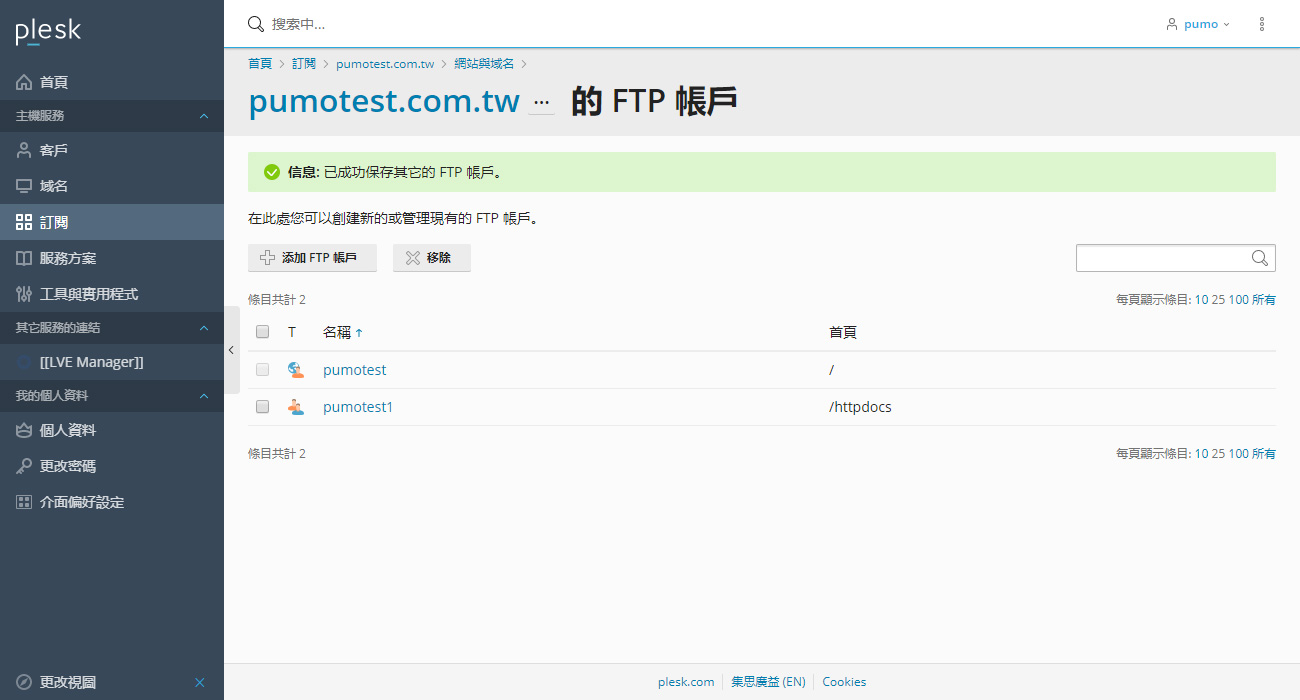
更改管理者PLESK登入密碼
-
step 1
選擇右側的客戶選項,選擇要更改管理者PLESK登入密碼的客戶名稱

-
step 2
選擇右側的更改登入信息

-
step 3
在此變更密碼之後,按確定

添加及移除資料庫
-
step 1
選擇右側的訂閱選項,選擇要添加及移除資料庫的網域

-
step 2
點選要添加及移除資料庫的網域

-
step 3
選擇添加資料庫

-
step 4
填寫新增加的資料庫資料,按確定

-
step 5
上方出現新增資料庫成功的信息

-
step 6
選擇要移除的資料庫,按移除資料庫

-
step 7
按是

-
step 8
上方出現移除資料庫成功的信息

添加及移除網域別名
-
step 1
選擇右側的訂閱選項,選擇要添加及移除網域別名的網域

-
step 2
點選要添加及移除網域別名的網域

-
step 3
填寫添加一個域名別名的資料,按確定

-
step 4
上方出現新增域名別名成功的信息

-
step 5
選擇要移除的域名別名,按移除

-
step 6
按是

-
step 7
移除域名別名成功

添加及移除DNS紀錄
-
step 1
選擇右側的訂閱選項,選擇要添加及移除DNS紀錄的網域

-
step 2
選擇DNS設定

-
step 3
選擇添加紀錄

-
step 4
填寫添加一個資源記錄到區域的資料,按確定

-
step 5
上方出現信息,按更新
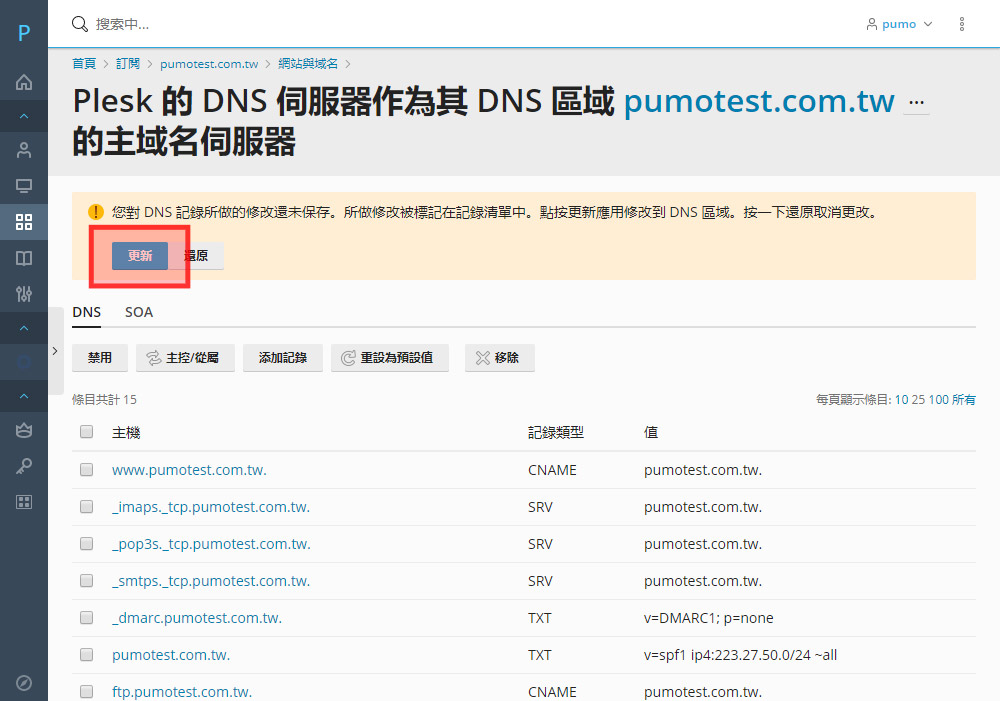
-
step 6
新的DNS記錄出現在下方

-
step 7
勾選要移除的DNS記錄,按移除

-
step 8
按是

-
step 9
上方出現信息,按更新

-
step 10
上方出現信息,DNS記錄已移除

添加及移除資料夾權限
-
step 1
選擇右側的訂閱選項,選擇要添加及移除資料夾權限的網域

-
step 2
選擇上方的文件選項

-
step 3
選擇要添加及移除權限的資料夾

-
step 4
修改你要設定的權限,按確定

-
step 5
上方出現權限修改成功的信息

添加Web用戶
-
step 1
選擇右側的訂閱選項,選擇要添加Web用戶的網域

-
step 2
選擇要添加Web用戶的網域

-
step 3
選擇網站用戶

-
step 4
選擇添加網站用戶

-
step 5
填寫添加一個網站用戶的資料,按確定

-
step 6
網站用戶新增完成

添加及移除受密碼保護的目錄
-
step 1
選擇右側的訂閱選項,選擇要添加及移除受密碼保護的目錄的網域

-
step 2
選擇要添加及移除受密碼保護的目錄的網域

-
step 3
選擇有密碼保護的目錄

-
step 4
選擇添加受保護目錄

-
step 5
填寫創建受保護目錄的資料,按確定

-
step 6
上方出現受保護目錄創建成功的信息

-
step 7
選擇要移除的受保護目錄,按移除

-
step 8
勾選確認刪除,按移除

-
step 9
上方出現受保護目錄移除成功的信息

-